入力途中に変換の候補が表示された場合は、【↓】キーで「\」を選択し、【Enter】キーを押すと、「\」が入力されます。
Q&Aナンバー【7507-4556】更新日:2025年8月14日
このページをブックマークする(ログイン中のみ利用可)
記号の「バックスラッシュ(\)」をキーボードから入力する方法を教えてください。
| 対象機種 | すべて |
|---|---|
| 対象OS |
|
 質問
質問
 回答
回答
全角で入力する場合は、「すらっしゅ」と入力して変換します。
半角で入力する場合は、日本語フォント以外に切り替えます。
目的に応じた項目を確認してください。
全角で入力する場合
記号の全角の「バックスラッシュ(\)」を入力する手順は、次のとおりです。

お使いの環境によっては、表示される画面が異なります。
- 全角の「バックスラッシュ(\)」を入力したいアプリを起動します。
- 起動したアプリに、日本語で次の文字を入力します。
すらっしゅ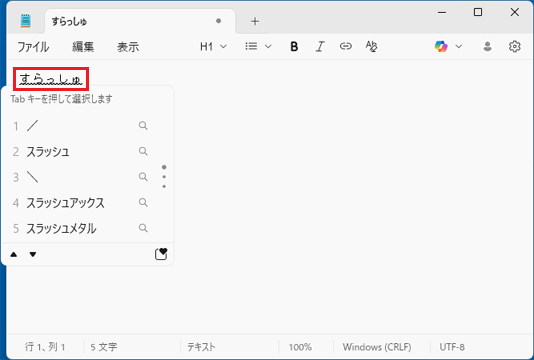 アドバイス
アドバイス - 【空白(スペース)】キーを2回押して、変換の候補を表示します。
- 表示された候補から、【空白(スペース)】キーを何度か押して、「\」を選択し、【Enter】キーを押します。
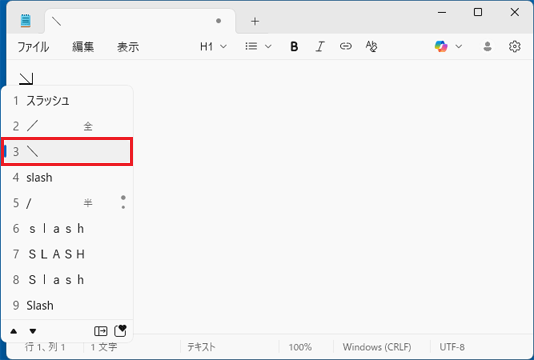
- 全角の「バックスラッシュ(\)」が入力されたことを確認します。
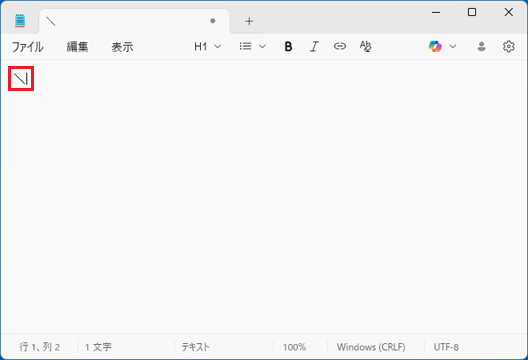
半角で入力する場合
記号の半角の「バックスラッシュ(\)」は、「游明朝」や「游ゴシック」、「メイリオ」など、日本語用のフォントには含まれない記号です。
そのため、日本語用のフォントでは入力できません。
半角の「バックスラッシュ(\)」を入力するには、文字を入力するアプリで、「Arial」や「Calibri」など、日本語用のフォント以外を選択します。
このQ&Aでは例として、Microsoft Office 2024のWordを使って、半角の「バックスラッシュ(\)」を入力する方法をご案内します。

お使いの環境によっては、表示される画面が異なります。
- 半角の「バックスラッシュ(\)」を入力したいアプリを起動します。
このQ&Aでは、Word 2024を起動して説明します。 - 起動したアプリで、「Arial」や「Calibri」など、日本語用のフォント以外を選択します。
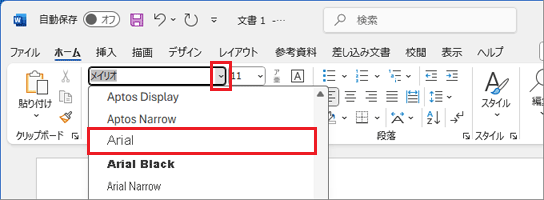
(Word 2024で「Arial」を選択する場合の例)アドバイスフォントを変更する手順は、アプリによって異なります。
詳しくはアプリのマニュアルを確認するか、提供元にお問い合わせください。 - キーボードの左上にある【半角/全角】キーを押し、入力モードを半角英数に切り替えます。
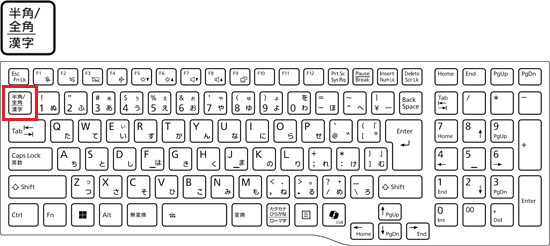 アドバイス
アドバイスWindows 11 / Windows 10の場合、半角英数入力に切り替えると、タスクバーの端に表示されている入力モードのボタン(「あ」や「A」など)が、「
 」または「
」または「 」になります。
」になります。
(半角英数入力モードのタスクバーの表示例(左側:Microsoft IME / 右側:ATOK)) - キーボードの【\】が刻印されているキーを押します。
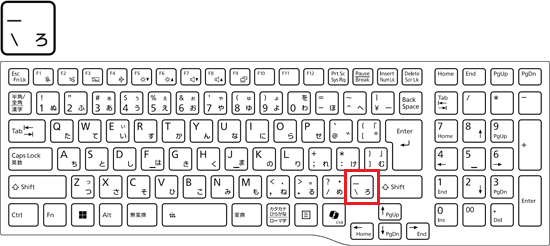 アドバイス
アドバイスお使いの機種によって、【\】が刻印されているキーの位置は異なる場合があります。
- 半角の「バックスラッシュ(\)」が入力されたことを確認します。
 アドバイス
アドバイス- 日本語用のフォント以外を選択しても、半角の「バックスラッシュ(\)」が入力されるとは限りません。
- フォントによって、半角の「バックスラッシュ(\)」の幅など、デザインは異なります。
重要アプリによっては、半角の「バックスラッシュ(\)」を入力するために設定を変更する必要があります。
「Arial」や「Calibri」など、日本語用のフォント以外を選択しても、半角の「バックスラッシュ(\)」を入力できない場合は、アプリの設定を確認してください。このQ&Aでは、例としてWord 2024の設定を確認する方法を紹介します。
その他のアプリをご利用の場合は、アプリのマニュアルを確認するか、提供元にお問い合わせください。Word 2024で半角の「バックスラッシュ」を入力するための設定方法
次の手順で、Word 2024で記号の半角の「バックスラッシュ(\)」を入力するための設定を確認します。

お使いの環境によっては、表示される画面が異なります。- 「ファイル」タブをクリックします。
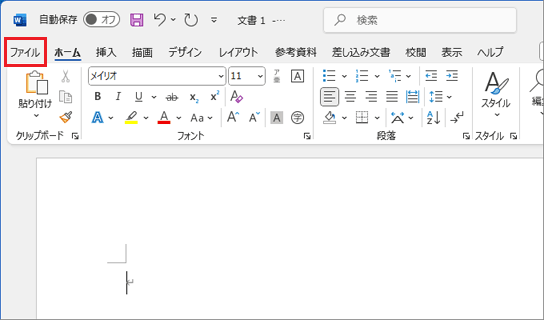
- 画面左下にある「オプション」をクリックします。
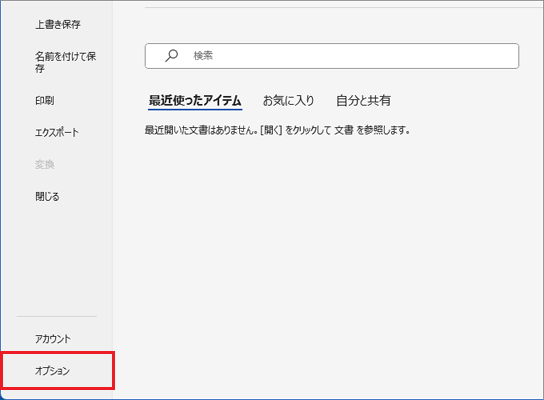 アドバイス
アドバイス「オプション」がない場合は、「その他...」→「オプション」の順にクリックします。
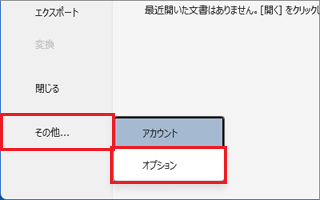
- 「Word のオプション」が開きます。
「詳細設定」をクリックします。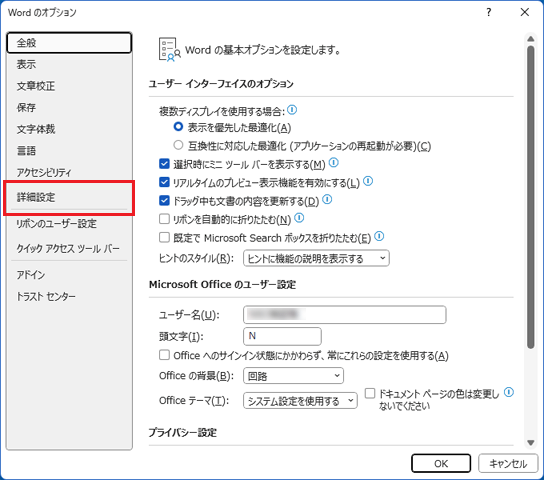
- 画面を下にスクロールし、「レイアウト オプションの適用先」にある「バックスラッシュを円記号 (¥) に変換する」をクリックしチェックを外して「OK」ボタンをクリックします。
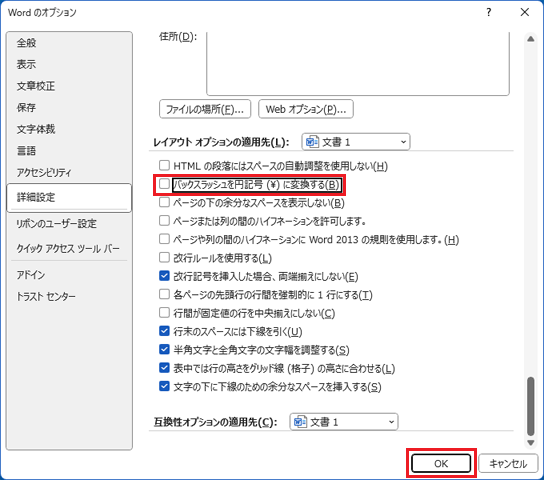
- 「Arial」や「Calibri」など、日本語用のフォント以外で、半角の「バックスラッシュ(\)」を入力できることを確認します。
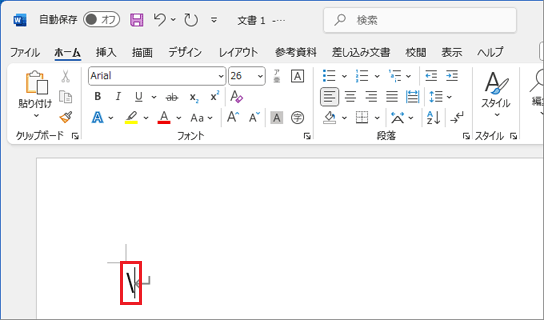
(Word 2024で「Arial」を選択した場合の例)
- 日本語用のフォント以外を選択しても、半角の「バックスラッシュ(\)」が入力されるとは限りません。
コマンドプロンプトで入力する場合
日本語でWindowsを利用している場合、コマンドプロンプトでは半角の「バックスラッシュ(\)」のかわりに半角の「円マーク(¥)」が表示されることがあります。
「バックスラッシュ」と「円マーク」は同様の機能を持ち、どちらが表示されてもコマンドは実行できます。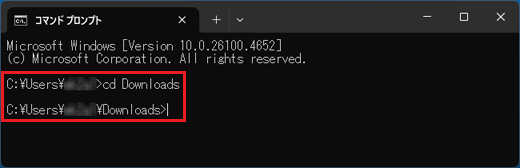
(コマンドプロンプトで半角の「バックスラッシュ(\)」のかわりに、半角の「円マーク(¥)」が表示されている場合)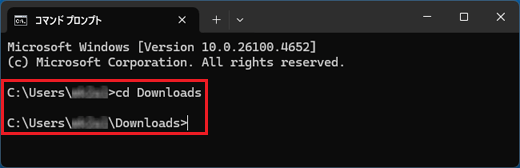
(コマンドプロンプトで半角の「バックスラッシュ(\)」が表示されている場合)
コマンドプロンプトで半角の「バックスラッシュ(\)」が必要なときは、キーボードの【¥】が刻印されているキーを押してください。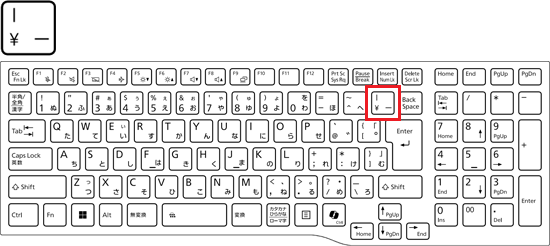
Windows 11では、コマンドプロンプトのフォントを変更できます。
コマンドプロンプトのフォントを日本語用のフォント以外に設定することで、半角の「バックスラッシュ(\)」を表示できます。
Windows 11でコマンドプロンプトのフォントを変更する方法は、次のQ&Aをご覧ください。 コマンドプロンプトで記号の「バックスラッシュ(\)」を入力する方法を教えてください。
コマンドプロンプトで記号の「バックスラッシュ(\)」を入力する方法を教えてください。



